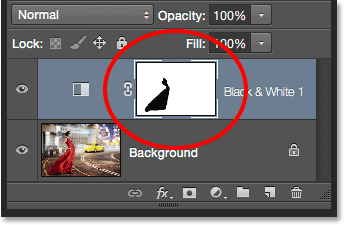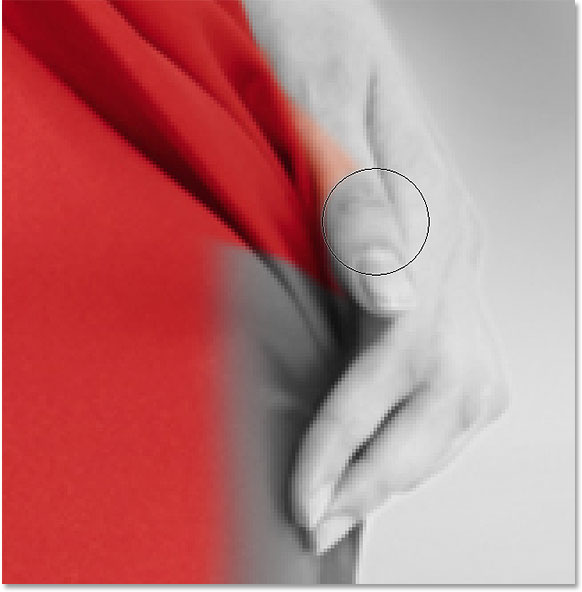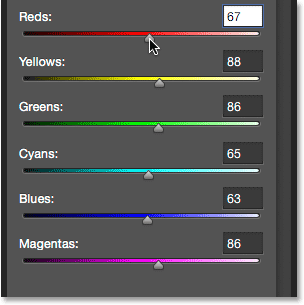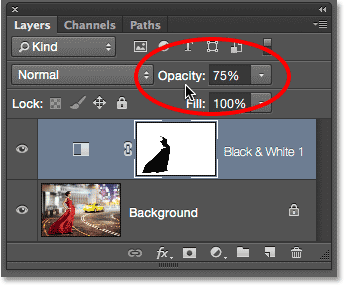مقدمه
با سلام و روز بخیر به کاربران عزیز سایت پی وی لرن و طراحان و گرافیک کاران و کلیه هنرمندان و هنر دوستانی که با نرم افزار قدرتمند فتوشاپ کار می کنند.
اگر اندکی با این نرم افزار فوق العاده شرکت ادوبی کار کرده باشید می دانید که شگفتی های این نرم افزار چقدر قابل اتکا و چقدر قابل تحسین اند.
دوره آموزش پروژه محور فتوشاپ (۳) نیز به همین منظور برای علاقمندان و طراحان، چه مبتدی و چه حرفه ای تهیه و تدوین شده است.
در بخش قبلی آموزش ” ساخت تصاویر پوستری جذاب در فتوشاپ ” تصویر مورد نظر خود را وارد فتوشاپ کردیم.
بعد به کمک لایه تنظیم Black & White آن را به طور کامل به صورت سیاه و سفید در آوردیم.
در ادامه می خواهیم با ” تنظیم مجدد نوارهای لغزنده Black & White ” در نهایت تصویر پوستری خود را کامل کنیم.
تنظیم مجدد نوارهای لغزنده Black & White
خب در بخش قبلی ما تصویر خود را به صورت سیاه و سفید در آوردیم.
بعد با یک برس گرد و نرم را انتخاب کردیم.
بعد رنگ پیش زمینه خود را به رنگ سیاه در آوردیم.
حال وقت آن است که بخشی از تصویر را که قصد داریم از سایر آن متمایز کنیم رنگ ببخشیم.
رنگ کردن بخش مورد نظر با برس
ما می خواهیم بخشی از تصویری را که آن خانم در آن ایستاده است دوباره رنگی کنیم.
همان طور که در بخش قبلی گفتم، قصد ما این است که بخشی از تصویر را از سایر مناطق متمایز کنیم.
بازگرداندن رنگ به یک بخش با نقاشی کردن روی آن – البته تنظیماتی را که ذر بخش قبل انجام دادیم را باید از قبل اعمال کرده باشید – امکان پذیر است.
شما باید رنگ کردن را داخل تصویر شروع کرده و بعد به سراغ قسمت های حاشیه های تصویر بروید.
البته همه چیز به تصویر شما بستگی دارد.
تعیین سایز برس
گاهی بهتر است سایز برس بزرگی را برای این کار استفاده کنید.
گاهی هم یک برس با سایز کوچک هم کار شما را راه می اندازد.
برای تعیین اندازه برس می توانید به راحتی از کلید های براکت ” ] ” و ” [ ” استفاده نمایید.
تعیین سختی و نرمی برس
برای تنظیم سختی و نرمی لبه برس از صفحه کلید ، کلید Shift خود را فشار داده و نگه دارید.
سپس اگر می خواهید لب برس سختی بیشتری داشته باشد کلید براکت سمت راست را فشار دهید.
برای این که برس لبه نرم تری داشته باشد با نگه داشتن کلید Shift و فشردن براکت سمت چپ، لبه برس نرم تر خواهد شد.
قصد من بازگردانی رنگ قرمز لباس زن است.
از آن جا که گستره لباس او نسبتاً وسیع است بنابرین خوب است که از یک برس بزرگتر استفاده کنم.
از ان جا که رنگ کردن حاشیه های لباس، نیاز به دقت بیشتری دارد، رنگ کردن این بخش ها را به بعد موکول می کنم.
رنگ کردن را از قسمت های داخلی شروع می کنم.
این بخش ها کمتر به دقت احتیاج دارند و لذا رنگ کردن آن ها با سرعت بیشتری صورت می پذیرد.

رنگ کردن بخش های داخلی لباس ( تنظیم مجدد نوارهای لغزنده Black & White )
استفاده از برس کوچکتر
حالا وقت آن است که با انتخاب یک برس کوچکتر با احتیاط بیشتری نواحی نزدیک حاشیه های لباس را رنگ کنیم.
برای کوچکتر کردن اندازه برس از کلید های براکت استفاده می کنم.
حالا برای رنگ کردن نواحی نزدیک حاشیه – نه خود حاشیه – از این قلم کوچکتر استفاده می کنم.
دقت کنید که هنوز از خود حاشیه ها اجتناب می کنم.

استفاده از برس کوچکتر ( تنظیم مجدد نوارهای لغزنده Black & White )
اگر در پانل Layers به تصویر کوچک ماسک لایه توجه کنیم می بینیم که مناطقی که ما روی آنها نقاشی می کنیم سیاه هستند.
به این ترتیب ماسک های لایه ای کار می کنند!
رنگ سفید نشانگر مناطقی است که اثر لایه تنظیم در تصویر زیر آن قابل مشاهده است.
رنگ سیاه نمایانگر مناطقی است که اثر در آن پنهان است.
با نقاشی کردن روی ناحیه مورد نظر خود با رنگ سیاه، جلوه سیاه و سفید را پنهان می کنیم و نسخه اصلی و و تمام رنگی را – در بخش مورد نظر – اشکار می کنیم:
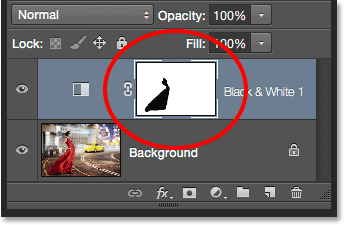
پیش نمایش لایه ماسک ( تنظیم مجدد نوارهای لغزنده Black & White )
رنگ کردن حاشیه ها
برای ان که راحت تر بتوانیم حاشیه های لباس را رنگ کنیم بهتر است بیشتر روی آن زوم کنیم.
در ادامه برخی از ترفندهای مفید جهت یابی صفحه کلید برای آسان تر کردن کار، معرفی شده اند.
برای زوم در یک منطقه، کلیدهای (Ctrl + spacebar (Win) / Command + spacebar (Mac را فشار داده و نگه دارید تا به طور موقت به ابزار بزرگنمایی فتوشاپ دسترسی پیدا کنید و با موس خود بر روی ناحیه مورد نظر کلیک کنید.
برای این که از حالت زوم خارج شوید (Alt+spacebar (Win) / Option+spacebar (Mac را فشار داده و نگه دارید.
به احتمال زیاد لازم است از یک برس کوچکتر برای لبه ها استفاده کنید زیرا به دقت بیشتری برای رنگ کردن لبه ها احتیاج دارید.
بنابراین من چندین بار کلید براکت را فشار می دهم تا برس کوچک تر شود.
همچنین ممکن است به لبه سخت تری احتیاج داشته باشید.
مجدداً ، برای تغییر سختی لبه برس در صفحه کلید ، کلید Shift خود را فشار داده و نگه دارید و با فشار دادن کلید براکت راست ، لبه را سخت تر کنید.
من از یک برس کوچک و لبه سخت تر استفاده می کنم تا به آرامی راه خود را در امتداد لبه های بالایی لباس ادامه دهم:

رنگ کردن حاشیه های بالایی لباس ( تنظیم مجدد نوارهای لغزنده Black & White )
رفع خطاها
اگر مرتکب اشتباهی شدید و قسمتی از تصویر را که نباید رنگ می کردید، رنگ کردید؛ نگران نباشید.
برای مثال من بخشی از انگشت زن را اشتباهاً رنگ می کنم:

خطا در هنگام رنگ کردن ( تنظیم مجدد نوارهای لغزنده Black & White )
برای برطرف کردن اشتباهی مانند این ، کافی است حرف X را روی صفحه کلید خود فشار دهید تا رنگ های Foreground و Background خود را عوض کنید و رنگ Foreground خود را سفید کنید.
سپس با رنگ Foreground که هم اکنون سفید است به رنگ کردن ناحیه ای که اشتباه در آن صورت گرفته بروید.
سپس دوباره حرف X را فشار دهید تا رنگ Foreground شما به رنگ سیاه بازگردد و بعد به کار خود ادامه دهید:
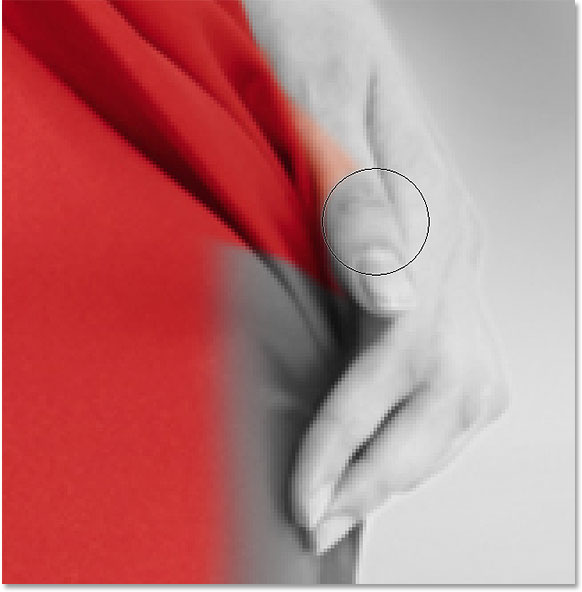
تصحیح خطا ( تنظیم مجدد نوارهای لغزنده Black & White )
کار خود را همچنان در حاشیه های لباس ادامه می دهم .
بزرگنمایی ، رنگ کردن و تغییر اندازه قلم مو را در صورت لزوم مرتباً تغییر می دهم:

بازگردانی رنگ به تمام لباس ( تنظیم مجدد نوارهای لغزنده Black & White )
و این هم نتیجه من :

بازگشت رنگ به تمام لباس ( تنظیم مجدد نوارهای لغزنده Black & White )
تنظیم مجدد نوارهای لغزنده Black & White
در این مرحله ممکن است بخواهید تنظیم به مجدد نوارهای لغزنده Black & White بپردازید.
برای انجام این کار ، کافی است به پنل Properties خود برگردید و نوار های لغزنده رنگی را به سمت چپ یا راست بکشید تا زمانی که نتایج حاصله شما به شکل مطلوب تان بیایید.
از آنجا که ما با یک لایه تنظیم کار می کنیم ، می توانیم بدون نیاز به ویرایش بیش از حد و آسیب رساندن به تصویر ، هر تغییر را که می خواهیم می توانیم در آن انجام دهیم.
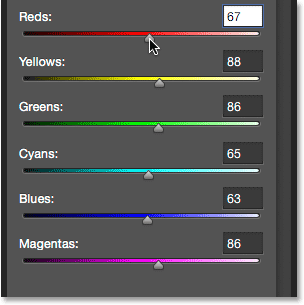
( تنظیم مجدد نوارهای لغزنده Black & White )
بازگردانی بخشی از رنگ به کل تصویر
این مرحله اختیاری است اما در صورت استفاده از آن نتیجه بهتری را کسب خواهید کرد.
برای بازگردانی کمی ” نه خیلی زیاد! ” از رنگ به کل تصویر باید لایه ای را که در آن ماسک تصویر قرار دارد در حالت انتخاب بگذارید.
بعد به بالای پنل لایه ها رفته و Opacity را بیابید.
این گزینه را در سمت راست بالای پنل Layers پیدا خواهید کرد.
سپس کمی مقدار Opacity را کاهش دهید.
من مقدار Opacity را تا حدود ۷۵% درصد کاهش می دهم.
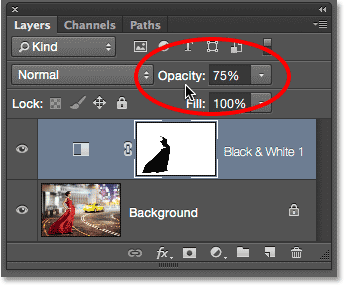
کاهش مقدار opacity ( تنظیم مجدد نوارهای لغزنده Black & White )
تصویر نهایی را می توانید در ادامه ببینید:

تصویر نهایی ( تنظیم مجدد نوارهای لغزنده Black & White )
کلام آخر
به این ترتیب و به سادگی می توانید چنین تصویر هایی را به صورت تصاویر پوستری جذاب در آورید.
امیدوارم از این آموزش استفاده لازم را ببرید.
با پی وی لرن همراه باشید.
 فروشگاه
فروشگاه فیلم های آموزشی
فیلم های آموزشی کتاب های آموزشی
کتاب های آموزشی مقالات آموزشی
مقالات آموزشی وردپرس
وردپرس